Caixa de diálogo Personalizar
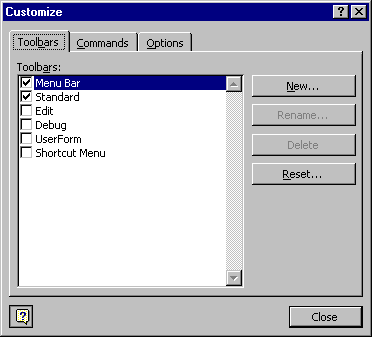
Permite personalizar suas barras de ferramentas e menus.
Guia Barras de ferramentas

Permite criar, renomear, excluir e redefinir suas barras de ferramentas.
A tabela a seguir descreve as opções de guia.
| Opção | Descrição |
|---|---|
| Caixa barras de ferramentas | Exibe as barras de ferramentas integradas ao Visual Basic e a todas as barras de ferramentas que você cria. Quando você mostra uma barra de ferramentas, uma marca de marcar aparece à esquerda dela. OBSERVAÇÃO: a Barra de Menus não pode ser ocultada. Ele só pode ser redefinido. |
| New | Abre a caixa de diálogo Nova Barra de Ferramentas em que você digita o nome da nova barra de ferramentas na caixa nome da barra de ferramentas. |
| Rename | Abre a caixa de diálogo Renomear Barra de Ferramentas em que você digita o novo nome para sua barra de ferramentas. Disponível somente se você selecionar uma barra de ferramentas definida pelo usuário. |
| Delete | Exclui uma barra de ferramentas definida pelo usuário do seu projeto. Disponível somente se você selecionar uma barra de ferramentas definida pelo usuário. |
| Reset | Remove todas as alterações nas barras de ferramentas internas e as redefine para o estado original. Disponível somente se você selecionar uma barra de ferramentas interna. |
Guia Comandos
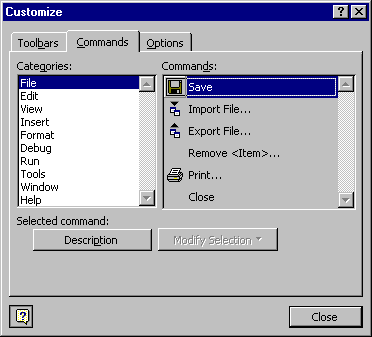
Contém comandos que você pode arrastar para seus menus e barras de ferramentas. Permite adicionar controles e modificar controles existentes na barra de menus ou em qualquer barra de ferramentas. Você também pode modificar a imagem do botão e o texto dos comandos adicionados.
A tabela a seguir descreve as opções de guia.
| Opção | Descrição |
|---|---|
| Categories | Lista as diferentes categorias de comando. |
| Comandos | Lista os controles disponíveis para a categoria selecionada na lista Categorias . Você pode arrastar o comando para a barra de ferramentas em que deseja que o comando resida. Para adicionar o comando a um menu, arraste-o sobre o título do menu e, em seguida, para o local no menu exibido. |
| Descrição | Exibe uma Dica Rápida para o controle selecionado no momento. |
| Modificar Seleção | Permite que você altere o comando selecionado. Consulte a tabela a seguir para obter uma lista de comandos. |
A tabela a seguir lista os comandos disponíveis em Modificar Seleção.
| Comando | Descrição |
|---|---|
| Reset | Redefine o comando para o padrão. |
| Delete | Exclui o comando. |
| Nome | Altera o nome do controle para o nome que você digita na caixa. Usando a ampersand (&), você também pode definir chaves de atalho. |
| Copiar Imagem do Botão | Copia a imagem do botão para a Área de Transferência. |
| Imagem do botão colar | Cola a imagem do botão da Área de Transferência. |
| Imagem do botão Redefinir | Redefine a imagem do botão para sua configuração padrão. |
| Editar Imagem de Botão | Exibe a caixa de diálogo Editor de Botões . |
| Imagem do botão Alterar | Exibe uma lista de imagens de botão das quais você pode selecionar uma imagem diferente para o botão. |
| Estilo Padrão | Para botões de barra de ferramentas, mostra apenas o ícone. Para itens de menu, mostra o ícone e o nome. |
| Somente texto (Always) | Mostra apenas o nome do comando. |
| Somente texto (em menus) | Oculta o ícone, se houver, para itens de menu. Essa opção não tem efeito nos botões da barra de ferramentas. |
| Imagem e texto | Para barras de ferramentas, mostra o ícone e o nome. Essa opção não tem efeito em itens de menu. |
| Iniciar um grupo | Para barras de ferramentas, coloca uma linha de separador antes do controle. Esmaecida quando o controle está no início da barra de ferramentas. |
Guia Opções
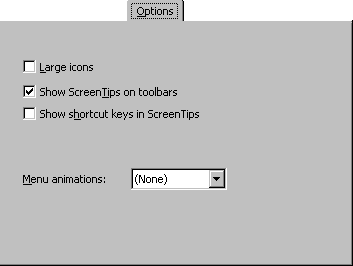
Permite que você altere a aparência da barra de menus e das barras de ferramentas; por exemplo, você pode alterar o tamanho dos botões da barra de ferramentas, mostrar Dicas de Ferramentas e teclas de atalho e adicionar animação aos seus menus.
A tabela a seguir descreve as opções de guia.
| Opção | Descrição |
|---|---|
| Ícones grandes | Altera os ícones da barra de ferramentas para um tamanho maior. |
| Mostrar Dicas de Tela em barras de ferramentas | Ativa e desativa As Dicas de Tela . |
| Mostrar teclas de atalho em ScreenTips | Exibe as teclas de atalho nos menus. |
| Animações de menu | Lista animações disponíveis que você pode aplicar à barra de menus. |
Confira também
Suporte e comentários
Tem dúvidas ou quer enviar comentários sobre o VBA para Office ou sobre esta documentação? Confira Suporte e comentários sobre o VBA para Office a fim de obter orientação sobre as maneiras pelas quais você pode receber suporte e fornecer comentários.